Aktualisiert August 2025 : Beenden Sie diese Fehlermeldungen und beschleunigen Sie Ihr Computersystem mit unserem Optimierungstool. Laden Sie es über diesen Link hier herunter.
- Laden Sie das Reparaturprogramm hier herunter und installieren Sie es.
- Lassen Sie es Ihren Computer scannen.
- Das Tool wird dann Ihren Computer reparieren.
Heute gibt es im Internet viele Bedrohungen durch Malware, etc. Um unsere Computer sicher zu halten, laden wir oft Antimalware-Programme und andere Sicherheitssoftware herunter. Es ist jedoch sehr wichtig, den Überblick über all diese Sicherheitsprozesse zu behalten. Andernfalls können alle unsere wichtigen Daten wie Passwörter und wichtige Dokumente für alle anfällig werden. Hier ist ein kleines Dienstprogramm, das als Glarysoft Security Process Explorer bekannt ist und Ihnen helfen kann, die Prozesse auf Ihrem System zu überwachen.
Security Process Explorer ist ein kostenloses Dienstprogramm, das die Sicherheitsprozesse auf Ihrem PC analysiert. So haben Sie immer den Überblick über diese Prozesse und das auch im Detail.
Glarysoft Sicherheitsprozess-Explorer
Wir empfehlen die Verwendung dieses Tools bei verschiedenen PC-Problemen.
Dieses Tool behebt häufige Computerfehler, schützt Sie vor Dateiverlust, Malware, Hardwareausfällen und optimiert Ihren PC für maximale Leistung. Beheben Sie PC-Probleme schnell und verhindern Sie, dass andere mit dieser Software arbeiten:
- Download dieses PC-Reparatur-Tool .
- Klicken Sie auf Scan starten, um Windows-Probleme zu finden, die PC-Probleme verursachen könnten.
- Klicken Sie auf Alle reparieren, um alle Probleme zu beheben.
Diese kostenlose Task-Manager-Alternative gibt Ihnen detaillierte Informationen über alle in Ihrem System laufenden Sicherheitsprozesse. Es sagt Ihnen auch, ob der Prozess sicher ist oder nicht.
Wenn Sie den Security Process Explorer herunterladen und ausführen, erscheint folgender Bildschirm. Auf diesem Bild sehen Sie eine Liste aller auf Ihrem System laufenden Prozesse. Das Dienstprogramm gibt jedem dieser Prozesse eine Bewertung. Das grüne Band ist gut, während der rote Bereich eine kleine Sorge um den Sicherheitsprozess bedeutet. Sie können jedoch mehr über den Prozess erfahren, indem Sie darauf klicken.

Wie Sie im obigen Bild sehen können, wird ein Prozess (services.exe) ausgewählt. Am Ende dieser Liste werden Details zu diesem Vorgang angezeigt. Der Glarysoft Security Process Explorer bewertet diesen Prozess als “vertrauenswürdig”. Sie wissen also, dass dieser Prozess gut und gut für Ihr System läuft. Jeder schädliche Prozess oder eine Malware kann mit diesem Tool leicht erkannt werden.

Am Anfang der Prozessliste befindet sich ein Ribbon, das aus verschiedenen Aktionen besteht, die Sie für einen bestimmten Prozess ausführen können. Das Dienstprogramm erlaubt es Ihnen auch, den Prozess mit einem einzigen Klick mit’Prozess beenden’ zu beenden. Außerdem können Sie unerwünschte Prozesse oder Malware über die Registerkarte “Prozess blockieren” blockieren. Sie können alle Details und Eigenschaften eines bestimmten Prozesses über die Registerkarten’Details anzeigen’ und’Eigenschaften’ einsehen.
Der Security Process Explorer bietet darüber hinaus mehrere weitere Registerkarten für eine einfache Bedienung. Einige dieser Registerkarten befinden sich unter der Registerkarte “Bearbeiten”.

Wie im obigen Bild zu sehen ist, können Sie einen Prozess auch auf der Registerkarte Bearbeiten beenden oder blockieren. Sie können eine Liste der blockierten Prozesse sehen, indem Sie auf’Blockliste’ klicken. Außerdem können Sie die Priorität der ausgewählten Prozesse wie Realtime, High, AboveNormal, Normal, BelowNormal oder Low einstellen. Die Priorität gibt die Menge der Rechenleistung an, die Windows dem ausgewählten Prozess zuweisen soll.
Mit dem Security Process Explorer stehen einige zusätzliche Funktionen zur Verfügung.
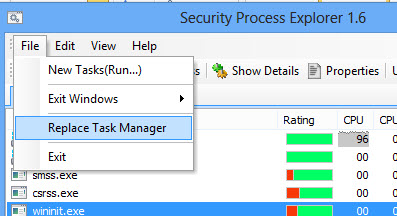
Unter der Registerkarte “Datei” öffnet die Registerkarte “Neue Aufgaben” das Windows-Dialogfeld “Ausführen”. Auf dieser Registerkarte können Sie eine Datei öffnen oder eine neue Aufgabe starten. Klicken Sie auf’Windows beenden’, um Ihren Computer herunterzufahren oder neu zu starten, um die Änderungen, die Sie an den Prozessen vorgenommen haben, zu übernehmen.
Der Security Process Explorer ist ebenfalls kostenlos herunterladbar und verfügt über eine einfache und benutzerfreundliche Oberfläche. Es ist ein guter Ersatz für den Windows Task-Manager. Das Tool bietet eine vollständige Beschreibung und Analyse eines Prozesses, ohne dass eine Suche im Web erforderlich ist. Sie können es von hier herunterladen
Glarysoft hat verschiedene Dienstprogramme in seiner Kasse. Sie können auch andere Freeware von dieser Firma wie Glary Track Eraser, Glary Disk Cleaner, Glary Duplicate Cleaner, Glary Quick Search und Glarysoft Utilities ausprobieren.
EMPFOHLEN: Klicken Sie hier, um Windows-Fehler zu beheben und die Systemleistung zu optimieren
